やっと自分のパソコンにもWindows10 1809(October 2018 Update)の更新が降ってきました…!
macOSにあるようなダークモードがWindowsでも使えるようになっていて、なかなか面白いです。

そんなバージョン1809ですが、クリップボードが大幅に改良されていることをご存知でしょうか。
履歴を再利用できるようになったクリップボード ~複数端末での同期も可能 – 窓の杜
1809以降のバージョンで設定を開き、システムを選択

中に”クリップボード”という項目があるので選択すると

こんな画面が出てくるので、

“クリップボードの履歴”をオンにします。

この状態で
Windows + V
キーを押すと、
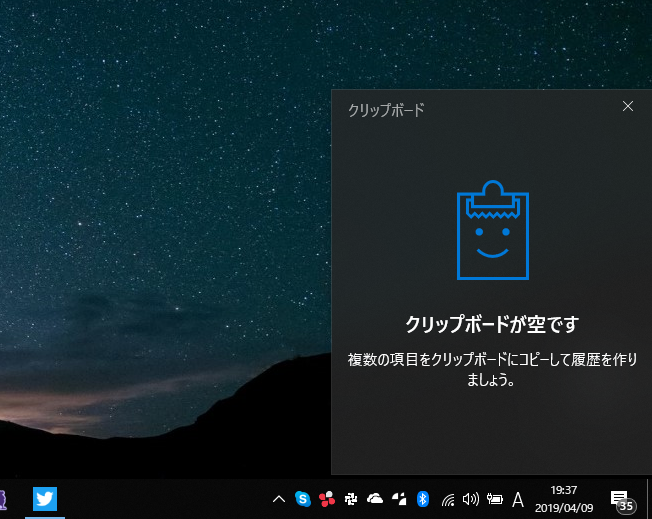
こんなウインドウが。
この状態で何か文字をコピーすると…
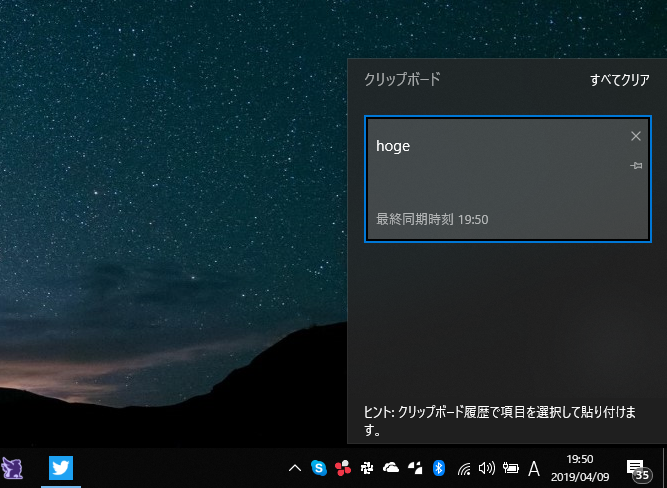
こんな風に文字列が保存されます。
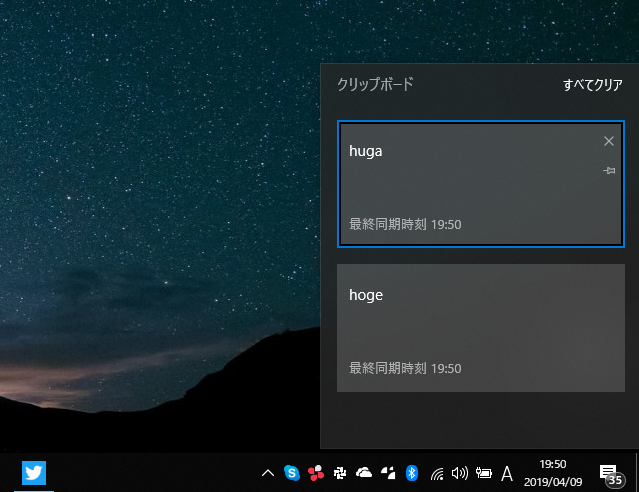
過去にコピーしたものは再起動まで残るので、二つ前にコピーした内容も表示できます。
さらに、画像のオプションを有効にすれば

クリップボードを同じMSアカウントにログインしている別の端末間で共有することもできます。
クリップボードの失敗談として、たまに焦って大事な情報をコピーしたまま元のウインドウを閉じた後で、別のアイテムをコピーしてデータ消失…なんていうやらかしを昔したことがあるので、この履歴機能はとてもありがたいです。
また、コピーした内容を今までSlackに貼り付けて別のPCに送ったりもしていたので、直接送ることができるのはとてもありがたいですね。





